Sınırlı miktarda aylık mobil veriniz varsa ve sınırınıza yakın veya sınırınıza kadar koşmaya devam ediyorsanız, veri kullanımınızı takip etmek isteyebilirsiniz. Veri kullanımını uygulama bazında izlemek, hangi uygulamaların çok fazla veri kullandığını anlamanıza yardımcı olabilir.
Bu bilgilerle, mobil veri kullanımını kısıtlamanız gereken uygulamalar olup olmadığına karar verebilirsiniz. Bu kılavuz, iPhone'unuzdaki mobil veri kullanım istatistiklerini görüntüleme sürecinde size yol gösterecektir.
Bu mobil veri kullanım istatistikleri, Mobil Veri ayarlarındaki Ayarlar uygulamasında mevcuttur. Mobil veri ayarlarında yeşil bir anten simgesi bulunur ve Bluetooth ile Kişisel Erişim Noktası ayarları arasında Ayarlar uygulamasının üst kısmına yakın bir yerde bulunabilir.
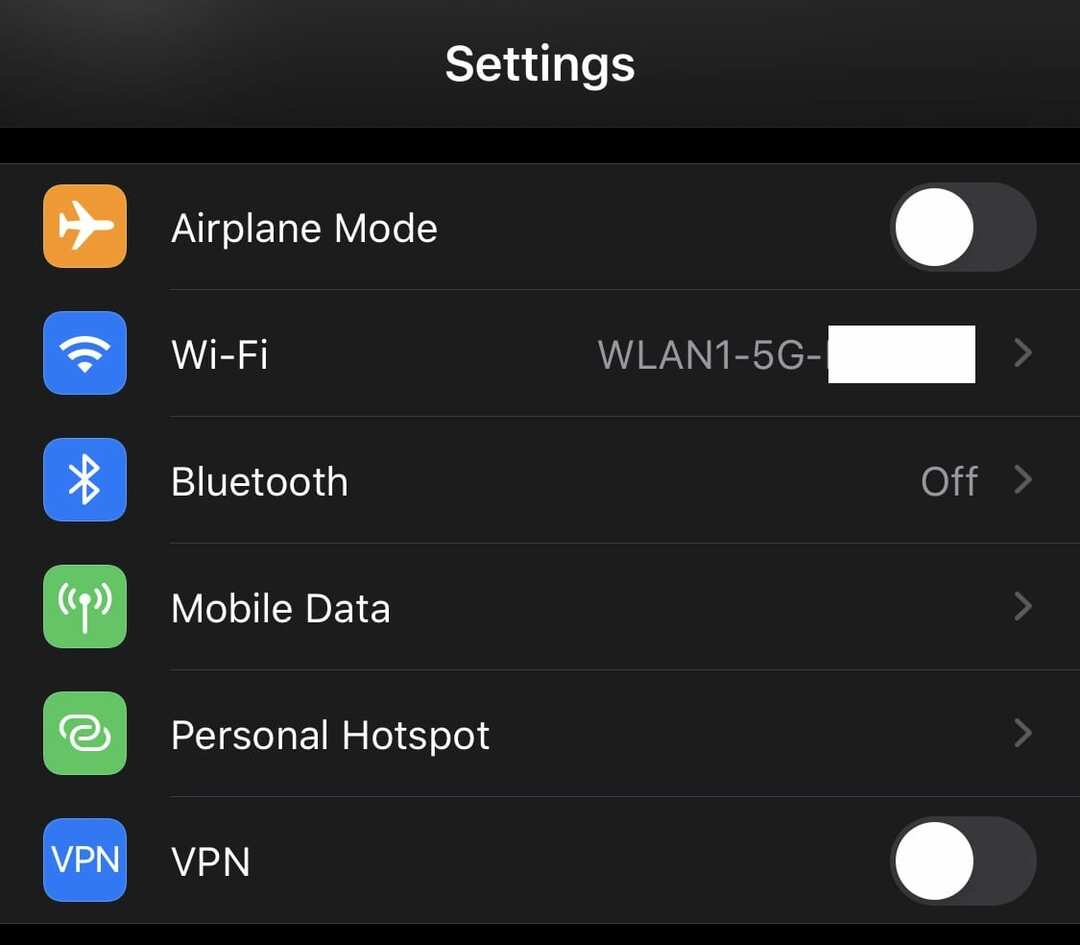
Mobil Veri ayarları sayfasında, “Mobil Veri” bölümüne kaydırılarak kullanım istatistiklerine ulaşılabilir. Burada, cihazınızda yüklü olan tüm uygulamaların veri kullanım miktarına göre sıralanmış bir listesini görebilirsiniz.
Kullanılan veriler her uygulamanın adının altında gösterilir, ölçüm bayt cinsindendir ve K, M, G veya T ön ekiyle (sırasıyla Kilo, Mega, Giga veya Tera) kullanımınıza bağlı olarak - gerçekçi olarak, muhtemelen Tera'yı hiçbir yerde görmeyeceksiniz - normal kullanımda, bu veri miktarlarına bile yaklaşmamalısınız. Kocaman. Ayrıca, bazı uygulamaların altında veri kullanımı ölçümü bulunmayabilir; bu, herhangi bir mobil veri kullanmadıkları anlamına gelir.
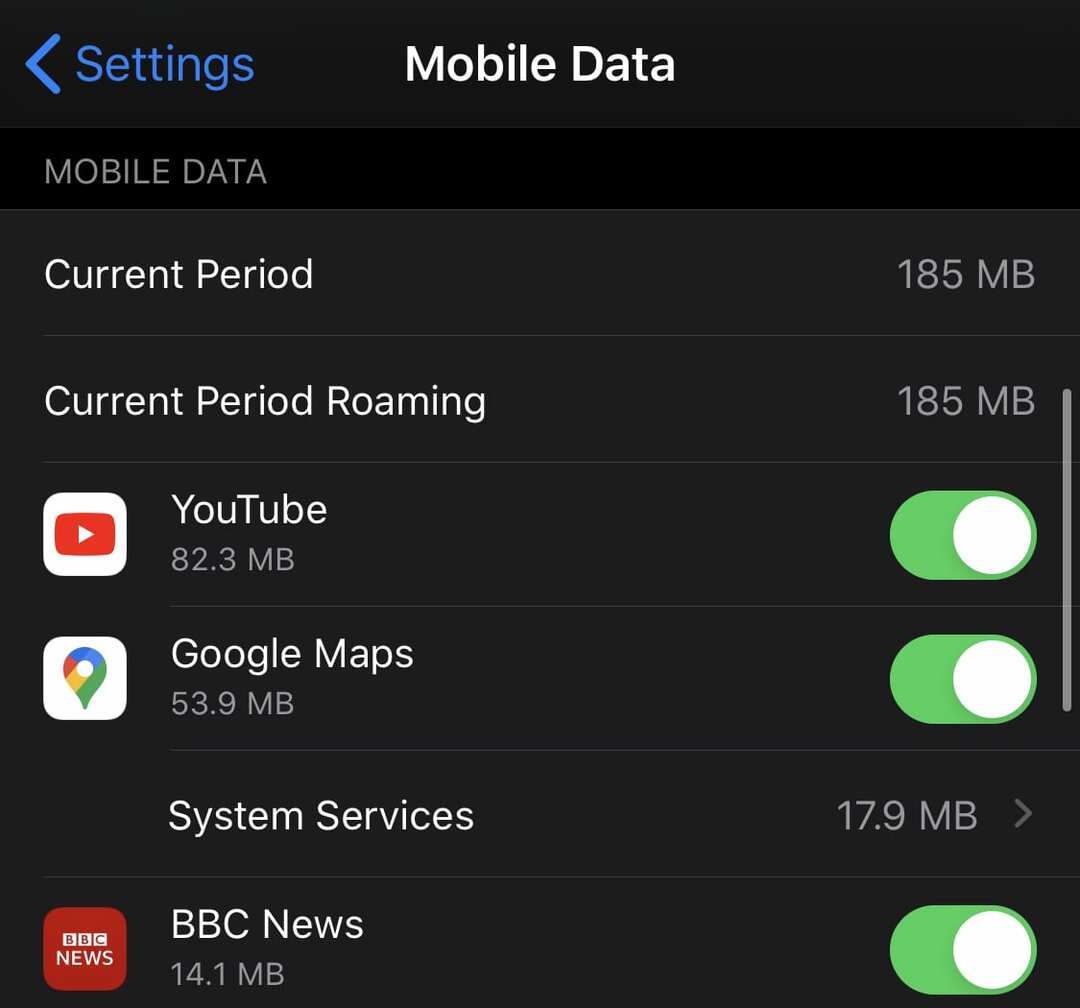
Bir uygulamanın kullanımı olmasını istediğinizden yüksekse, liste girişinin sağındaki kaydırıcı ile mobil veri kullanmasını engelleyebilirsiniz. Bu, uygulamanın yalnızca mobil veri kullanmasını durduracak, Wi-Fi kullanımı etkilenmeyecektir.
Elbette bu, uygulamanın beklendiği gibi çalışıp çalışmadığını da etkileyebilir – bir Wi-Fi bağlantınız yoksa ve Facebook'un verilerinize erişmesini yasaklarsanız, örneğin, beslemenizi yüklemez!
Listede bireysel uygulamalar olmayan dört kayıt olacaktır. Listenin başında “Geçerli Dönem” olacak, bu, istatistiklerin son sıfırlanmasından bu yana kullanılan toplam mobil veri miktarıdır. Son sıfırlama muhtemelen telefonunuzun en son yeniden başlatılışı olacaktır ve sayfanın alt kısmında "İstatistikleri Sıfırla" düğmesinin altında görünür.
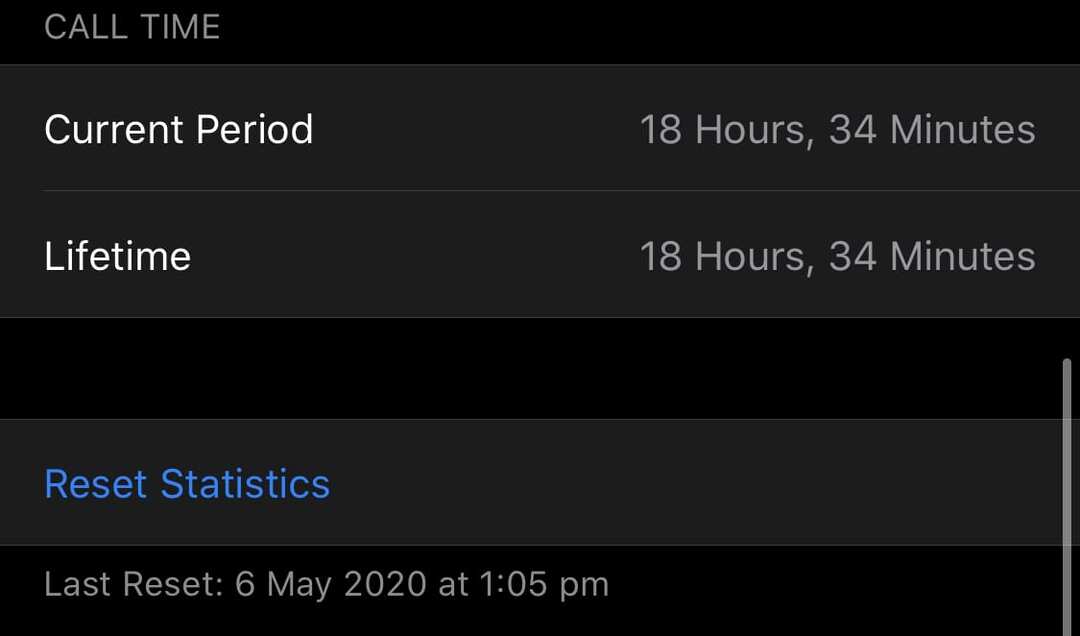
Listedeki uygulama olmayan diğer kayıtlar ise “Sistem Servisleri”, “Mevcut Dolaşım Dönemi” ve “Kişisel Erişim Noktası”dır. Ortaya çıkabilecek başka bir kayıt “Kaldırılan Uygulamalar”.
İşletim sisteminin veri kullanımının bir dökümünü göstermek için “Sistem Hizmetleri”ne dokunulabilir. Dökümde yer alan örnek bir hizmet, "Push Bildirimler"dir; bu, telefona bildirim göndermek için kullanılan veri miktarını kapsar.
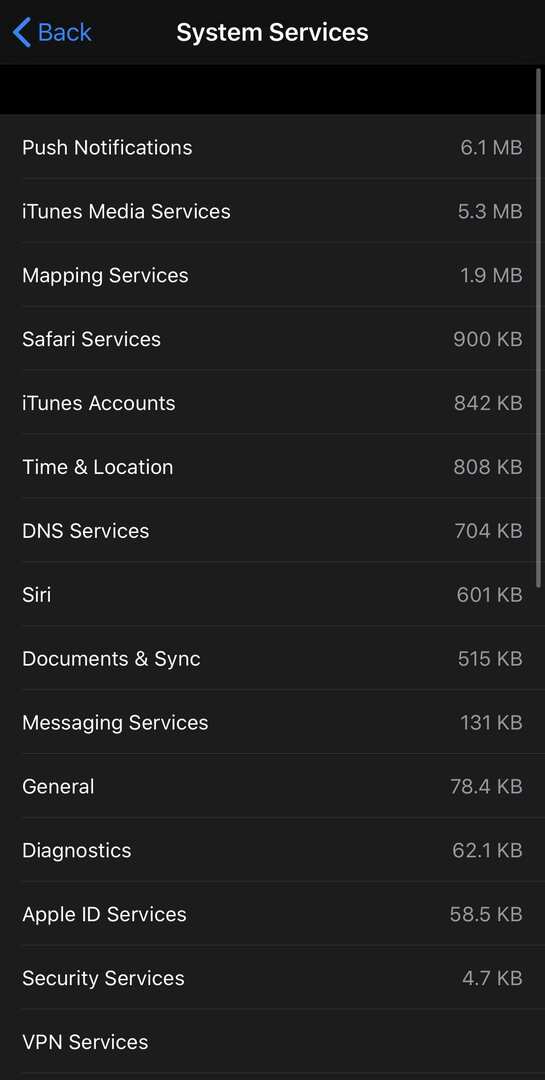
“Geçerli Dönem Dolaşımı”, telefonunuz başka bir ülkede dolaşımdayken verinin ne kadarının indirildiğini göstermek için kullanılır. “Kişisel Erişim Noktası”, erişim noktanıza bağlanan her cihazın veri kullanımını bozar.
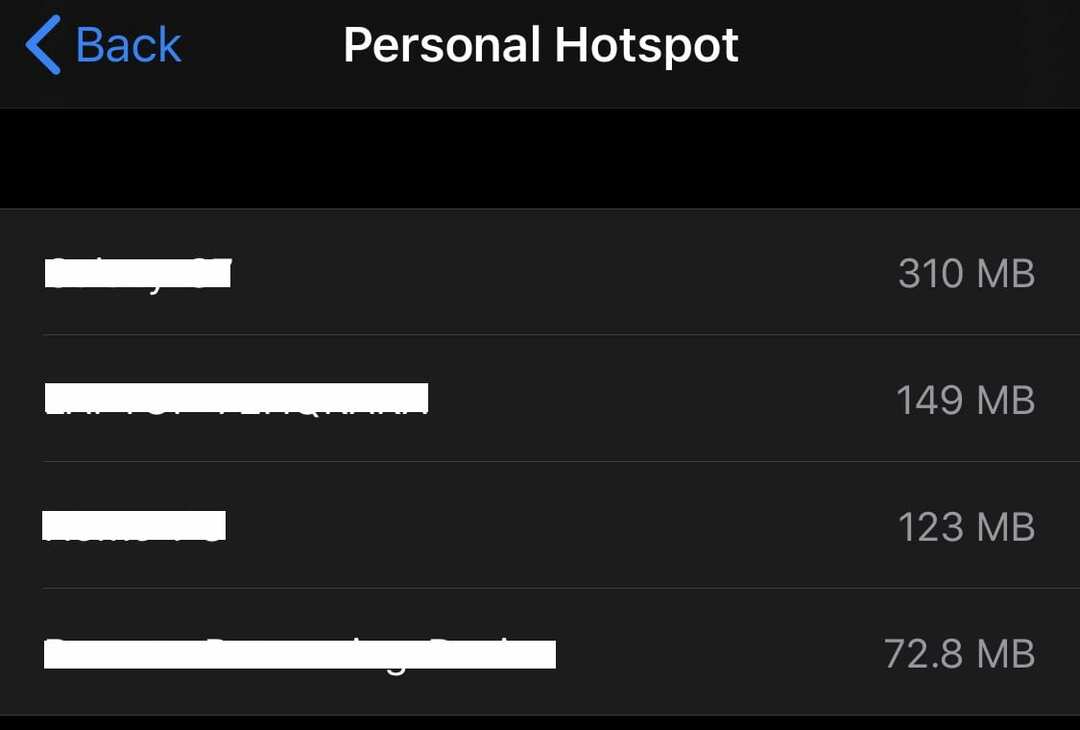
"Kaldırılan Uygulamalar", son sıfırlamadan sonra kaldırılan tüm uygulamaların veri kullanımını kapsar. Başka bir deyişle, son sıfırlamanızdan/yeniden başlatmanızdan sonra bunları kaldırdığınız sürece, artık telefonunuzda olmayan uygulamaların kaydını hala bulabilirsiniz.